
centos7光盘镜像
32/64位大小:4403.00M更新:2019-12-23 13:45
类别:系统其它系统:Linux
分类

大小:4403.00M更新:2019-12-23 13:45
类别:系统其它系统:Linux
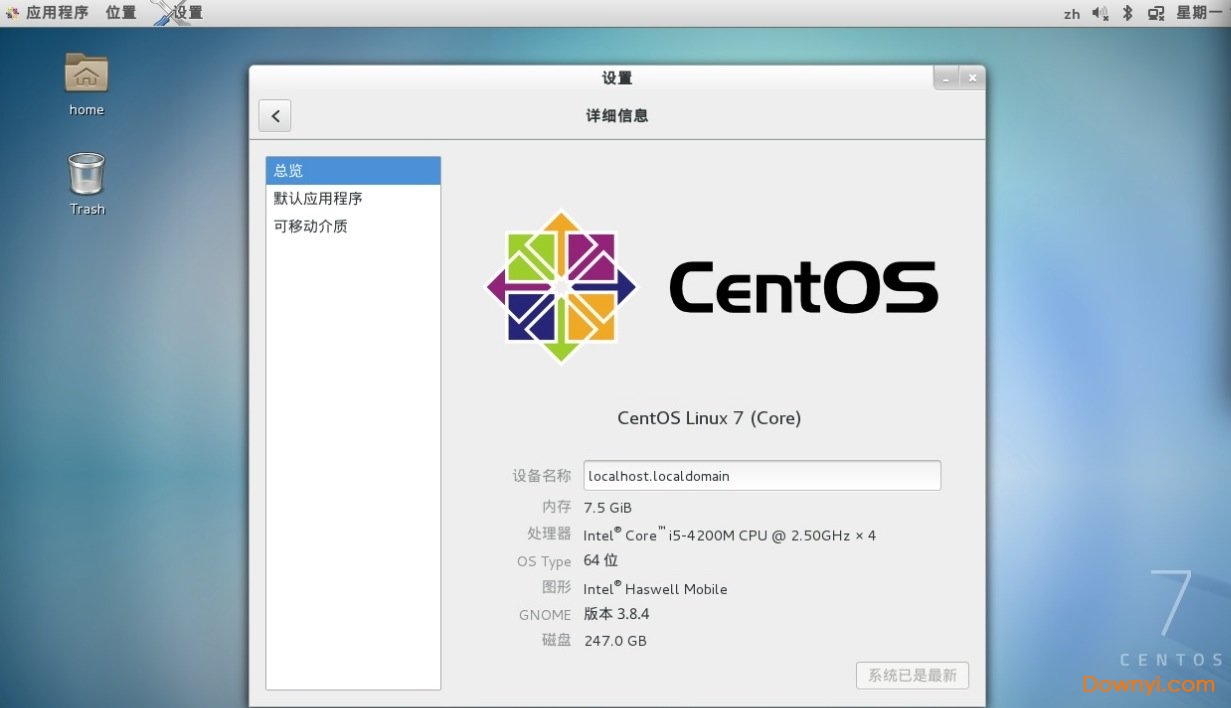
centos7光盘镜像带给大家,通过它可以快速的安装该系统,该系统只能怪在linux环境下使用,不过它的特点就是开源性强,而且稳定,主要被一些大型企业所使用,大家感兴趣的话可以前来了解一下。
centos是免费的及可自由派发的。每个版本均获得长达十年的维护(通过安全更新,支持期的长短取决于redhat发行的源代码的更改)。新版本的centos大约每两年发行一次,而每个版本的系统更会定期(大概每六个月)更新一次,以便支持新的硬件。这最终构建了一个安全的、低维护的、稳定的、高预测性的、高重复性的linux环境。

1.软硬件准备
软件:推荐使用 vmware,我用的是 vmware 12

硬件:因为是在宿主机上运行虚拟化软件安装centos,所以对宿主机的配置有一定的要求。最起码i5cpu双核、硬盘500g、内存4g以上。
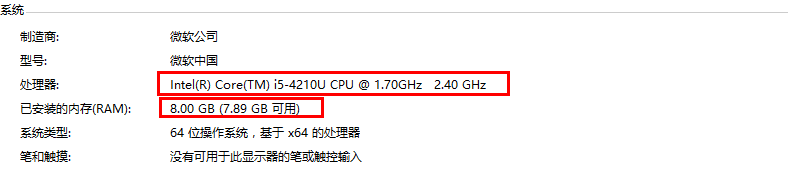
2.虚拟机准备
1.打开vmware选择新建虚拟机
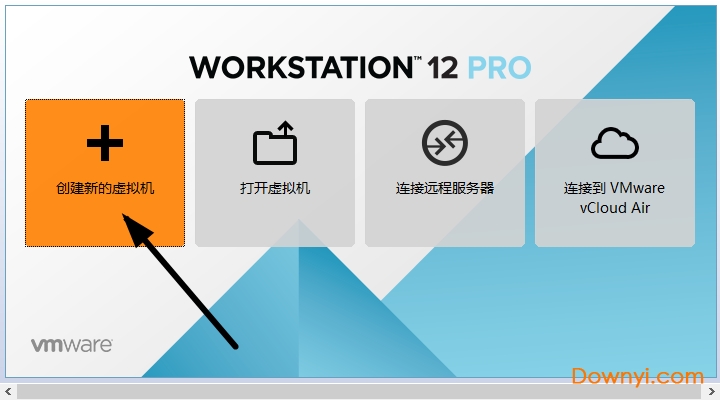
2.典型安装与自定义安装
典型安装:vmware会将主流的配置应用在虚拟机的操作系统上,对于新手来很友好。
自定义安装:自定义安装可以针对性的把一些资源加强,把不需要的资源移除。避免资源的浪费。
这里我选择自定义安装。

3.虚拟机兼容性选择
这里要注意兼容性,如果是vmware12创建的虚拟机复制到vm11、10或者更低的版本会出现一不兼容的现象。如果是用vmware10创建的虚拟机在vmware12中打开则不会出现兼容性问题。
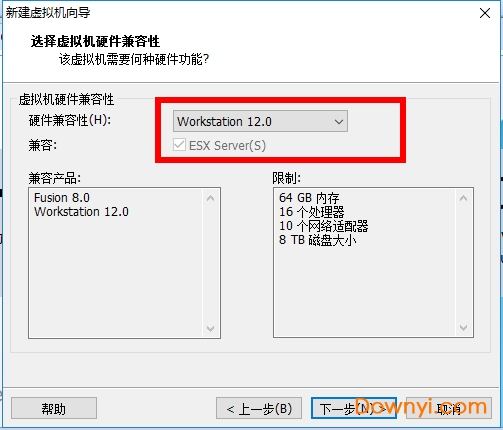
4.选择稍后安装操作系统
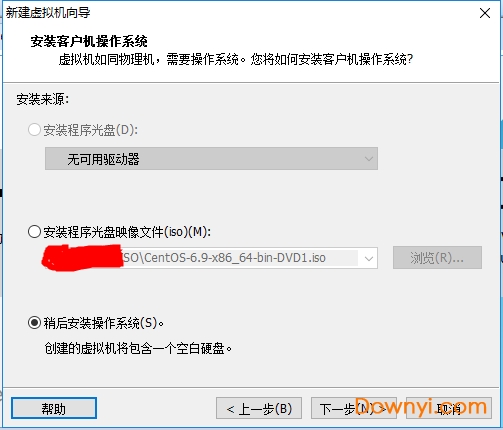
5.操作系统的选择
这里选择之后安装的操作系统,正确的选择会让vm tools更好的兼容。这里选择linux下的centos
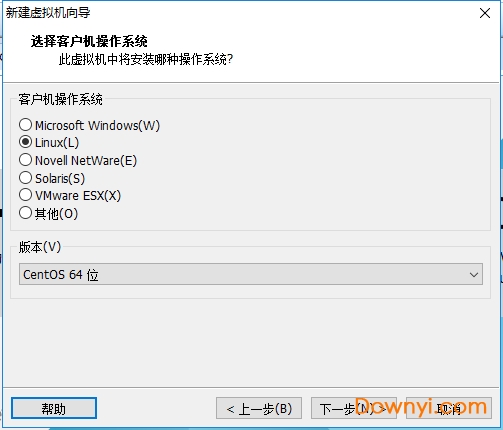
6.虚拟机位置与命名
虚拟机名称就是一个名字,在虚拟机多的时候方便自己找到。
vmware的默认位置是在c盘下,我这里改成f盘。
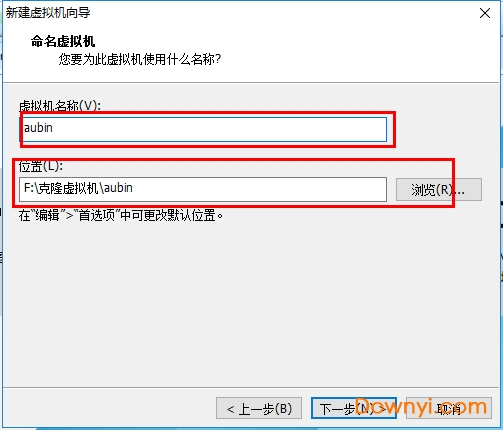
7.处理器与内存的分配
处理器分配要根据自己的实际需求来分配。在使用过程中cpu不够的话是可以再增加的。这次只做安装centos演示,所以处理器与核心都选1.
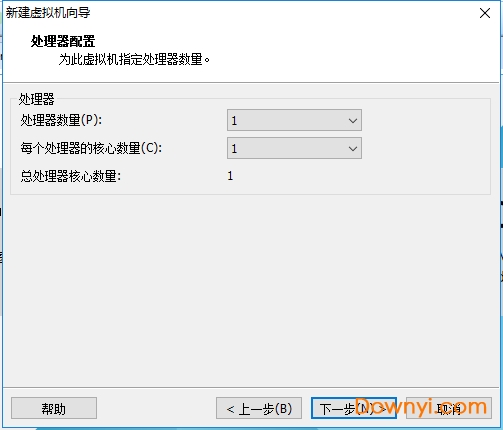
内存也是要根据实际的需求分配。我的宿主机内存是8g所以我给虚拟机分配2g内存。
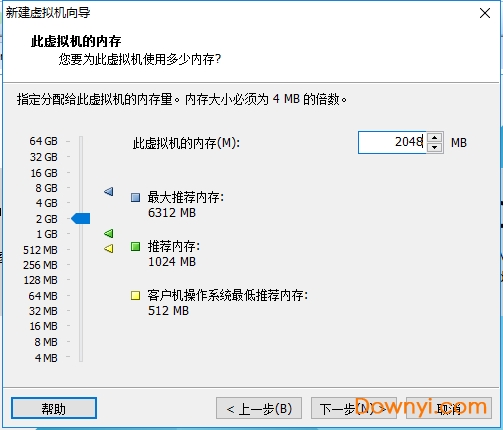
8.网络连接类型的选择,网络连接类型一共有桥接、nat、仅主机和不联网四种。
桥接:选择桥接模式的话虚拟机和宿主机在网络上就是平级的关系,相当于连接在同一交换机上。
nat:nat模式就是虚拟机要联网得先通过宿主机才能和外面进行通信。
仅主机:虚拟机与宿主机直接连起来
桥接与nat模式访问互联网过程,如下图所示
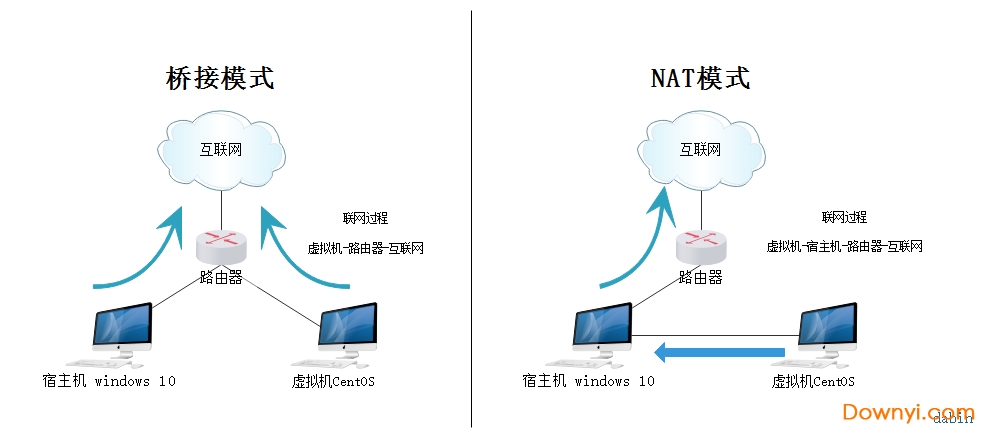
桥接与nat区别
这里选择桥接模式
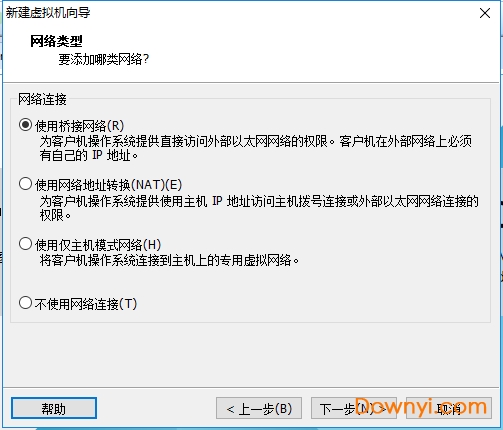
9.其余两项按虚拟机默认选项即可
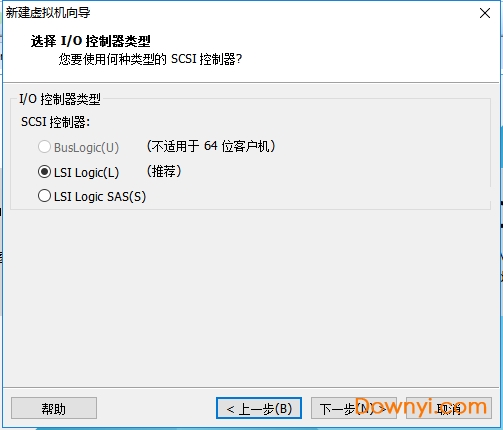
10.磁盘容量
磁盘容量暂时分配100g即可后期可以随时增加,不要勾选立即分配所有磁盘,否则虚拟机会将100g直接分配给centos,会导致宿主机所剩硬盘容量减少。 勾选将虚拟磁盘拆分成多个文件,这样可以使虚拟机方便用储存设备拷贝复制。
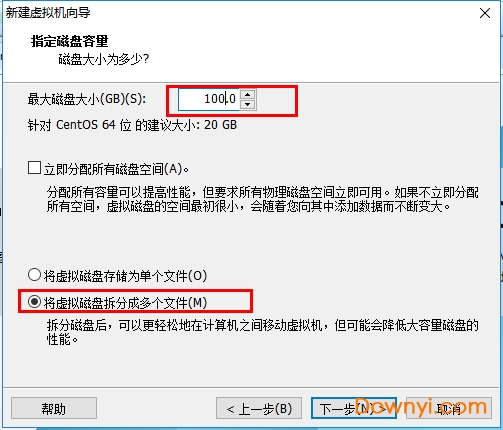
11.磁盘名称,默认即可
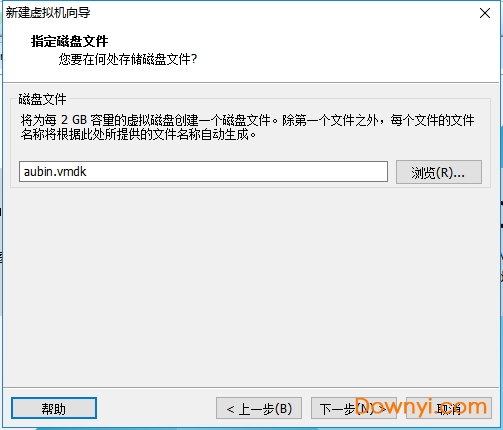
12.取消不需要的硬件
点击自定义硬件
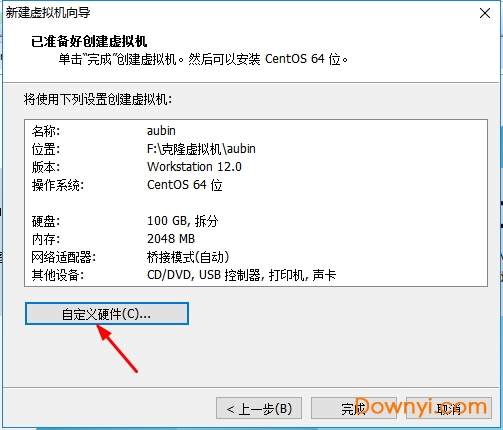
选择声卡、打印机等不需要的硬件然后移除。

13.点击完成,已经创建好虚拟机。
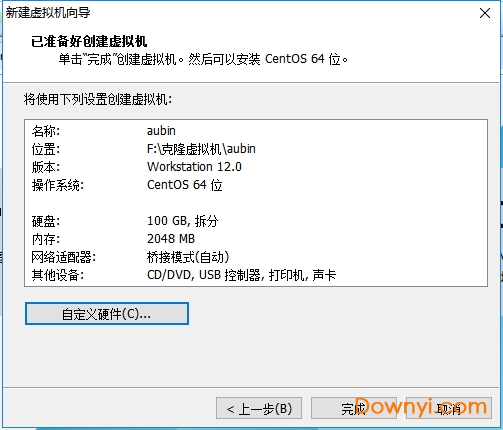
1.连接光盘
右击刚创建的虚拟机,选择设置

先选择cd/dvd,再选择使用iso映像文件,最后选择浏览找到下载好的镜像文件。启动时连接一定要勾选上后确定。
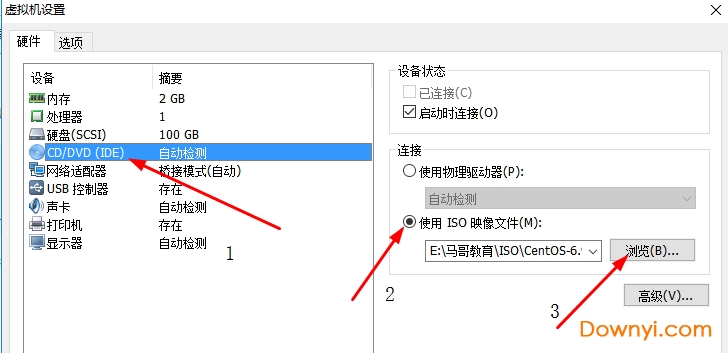
2.开启虚拟机
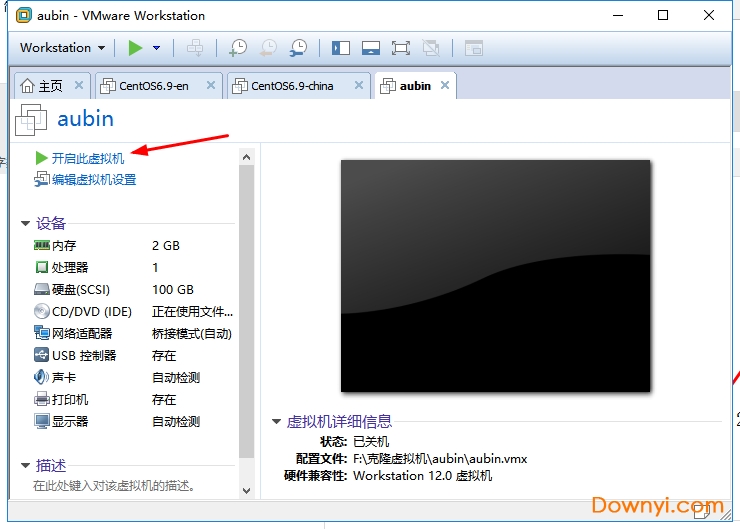
3.安装操作系统
开启虚拟机后会出现以下界面:
install centos 7 安装centos 7
test this media & install centos 7 测试安装文件并安装centos 7
troubleshooting 修复故障
选择第一项,安装直接centos 7,回车,进入下面的界面

选择安装过程中使用的语言,这里选择英文、键盘选择美式键盘。点击continue
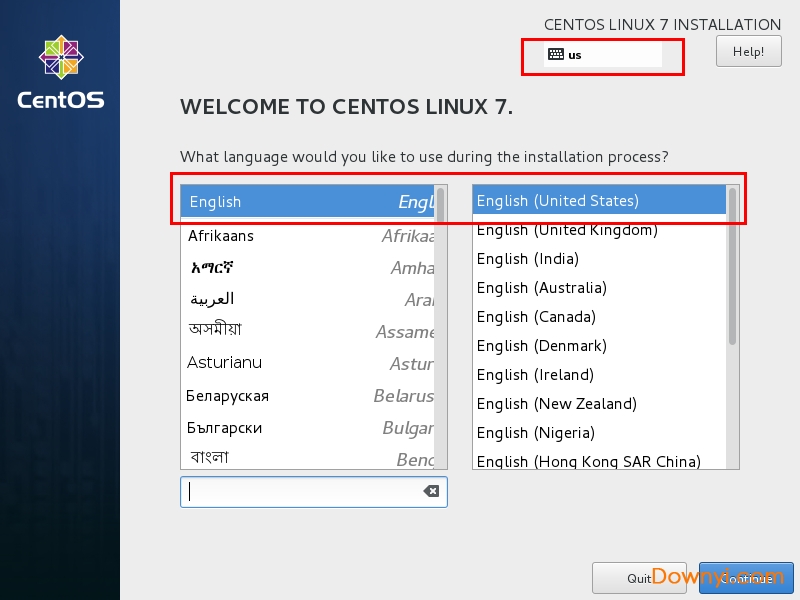
首先设置时间
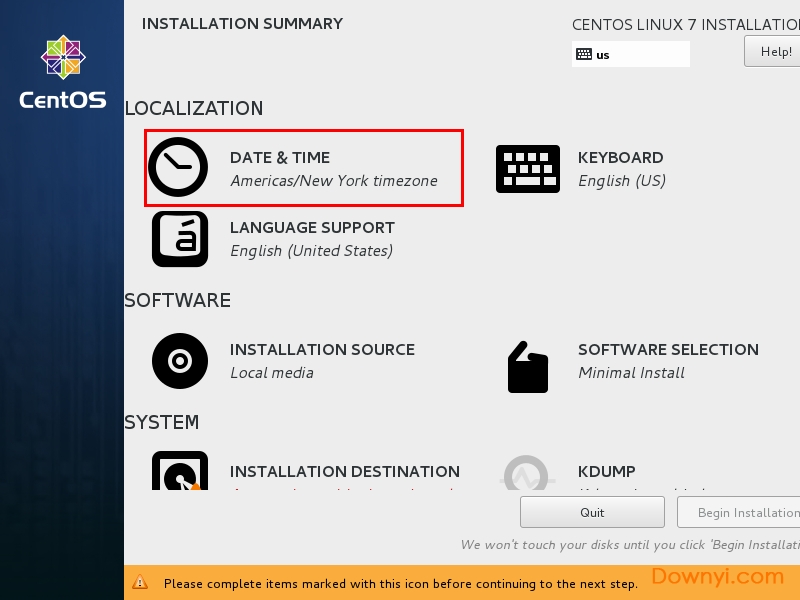
时区选择上海,查看时间是否正确。然后点击done

选择需要安装的软件
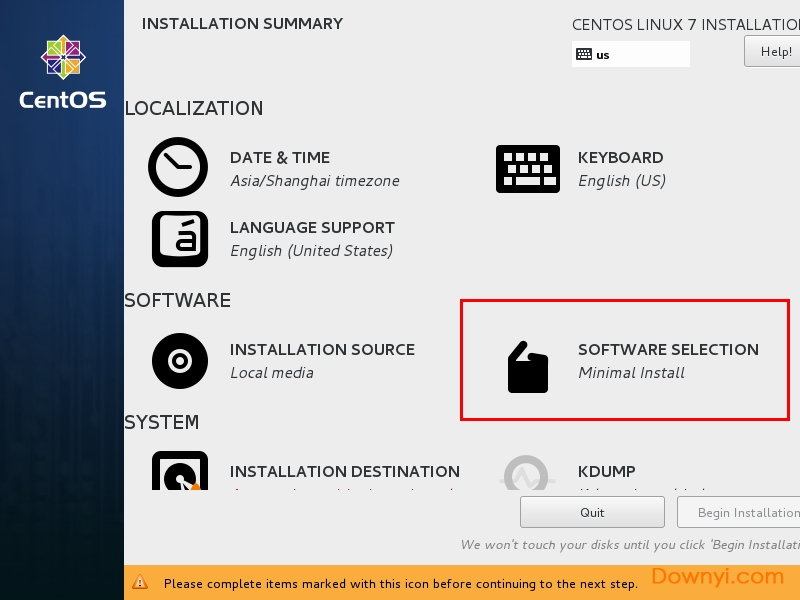
选择 server with gui,然后点击done

选择安装位置,在这里可以进行磁盘划分。
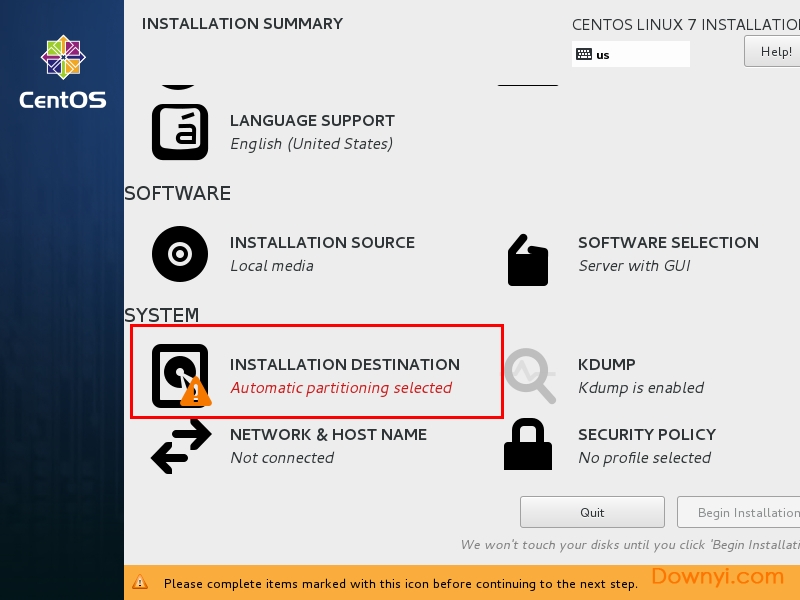
选择i wil configure partitioning(我将会配置分区),然后点击done
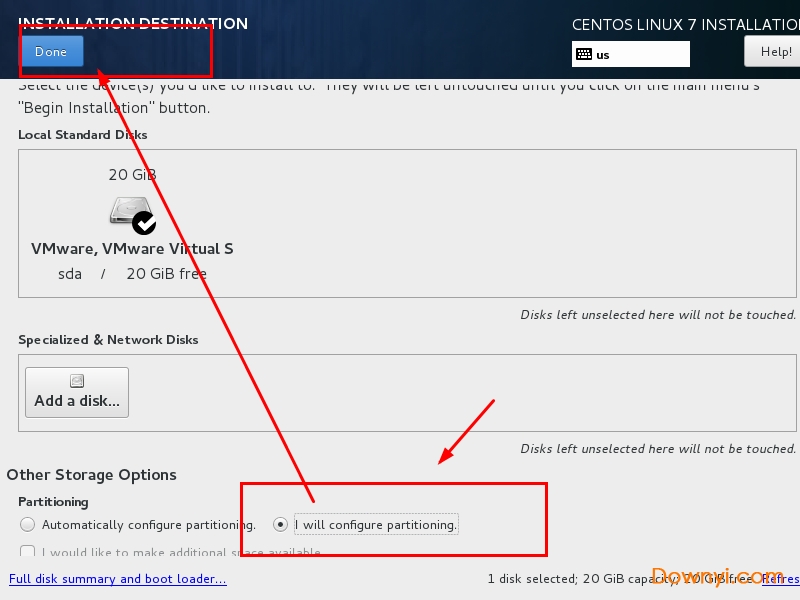
如下图所示,点击加号,选择/boot,给boot分区分200m。最后点击add
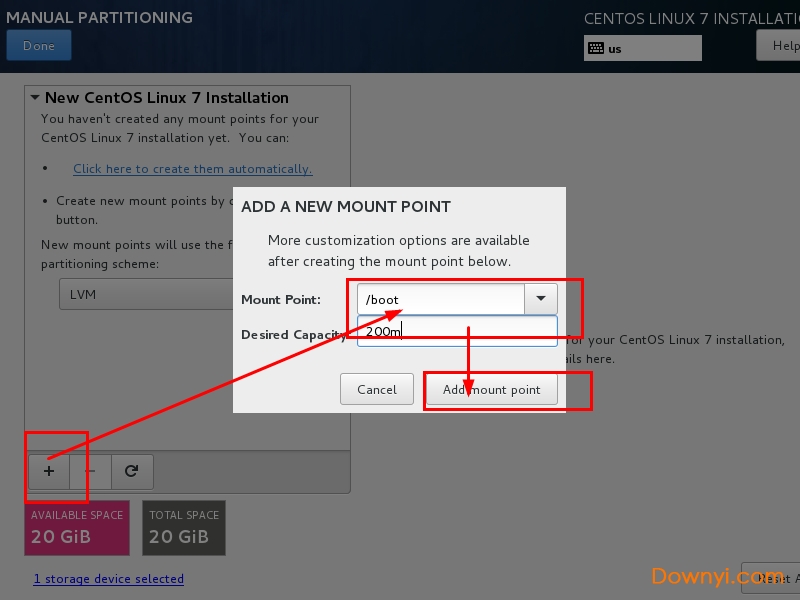
然后以同样的办法给其他三个区分配好空间后点击done
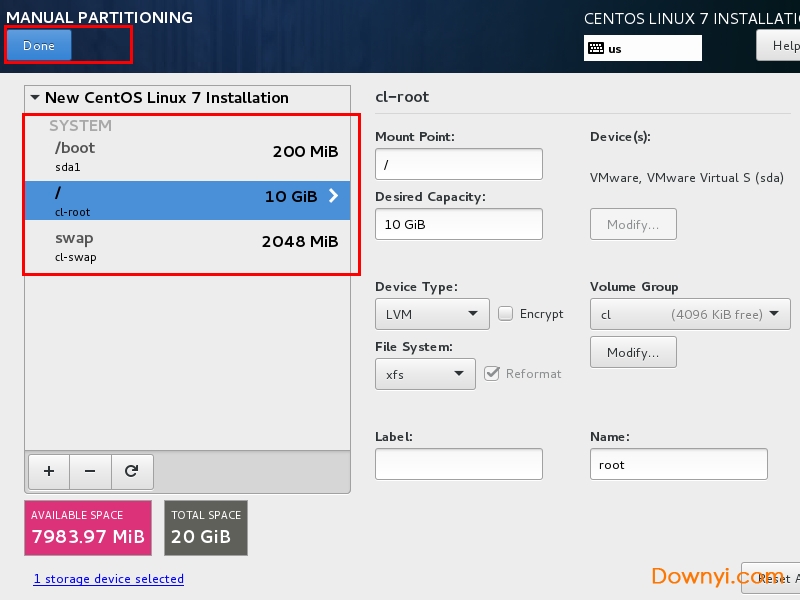
然后会弹出摘要信息,点击acceptchanges(接受更改)
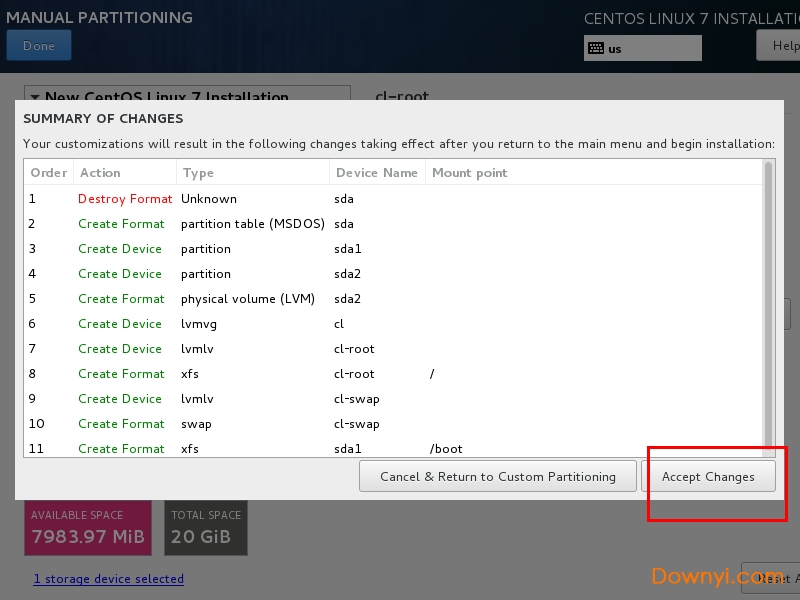
设置主机名与网卡信息
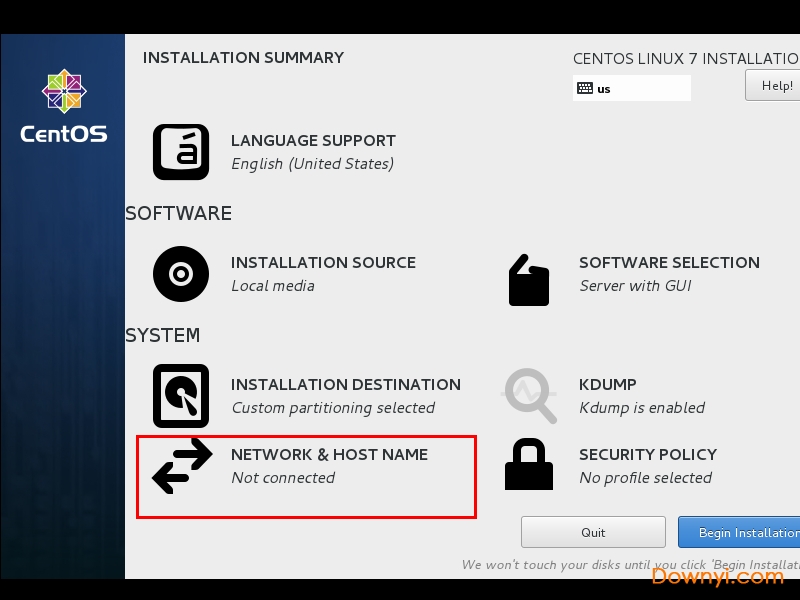
首先要打开网卡,然后查看是否能获取到ip地址(我这里是桥接),再更改主机名后点击done。

最后选择begin installation(开始安装)

设置root密码
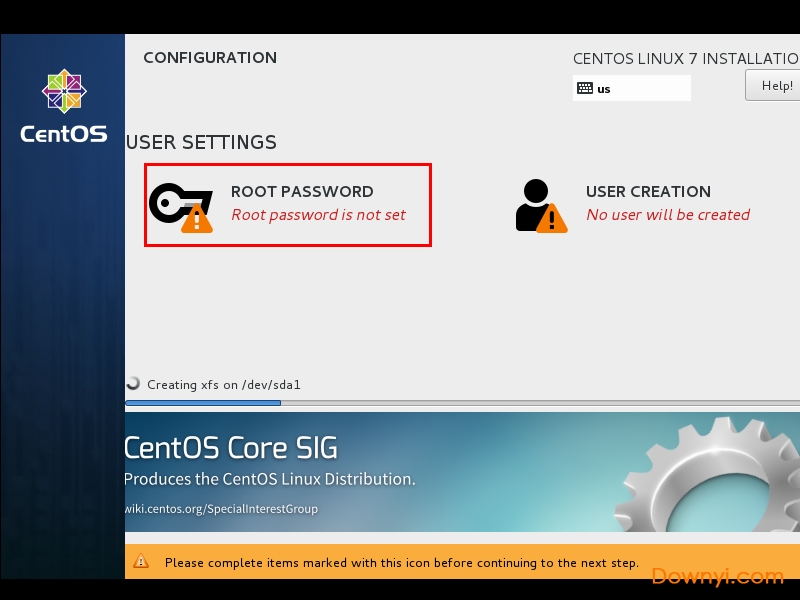
设置root密码后点击done
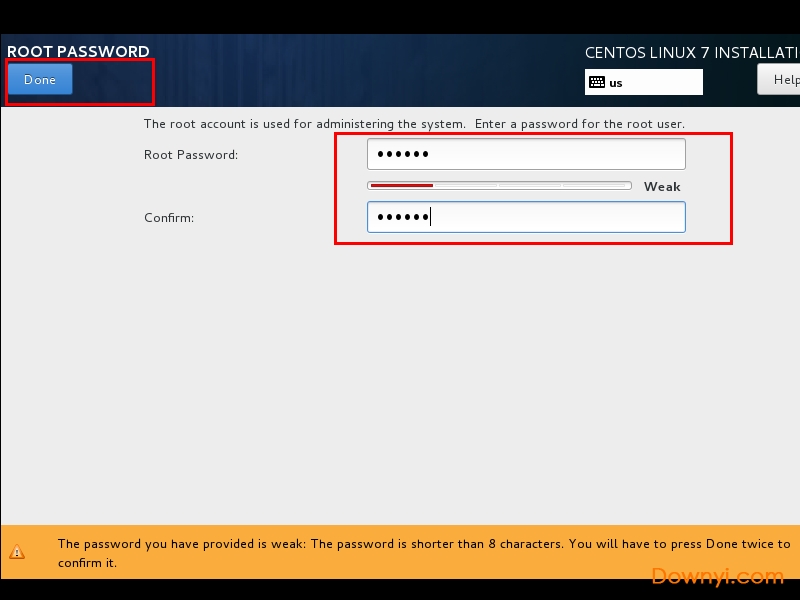
点击user creation 创建管理员用户
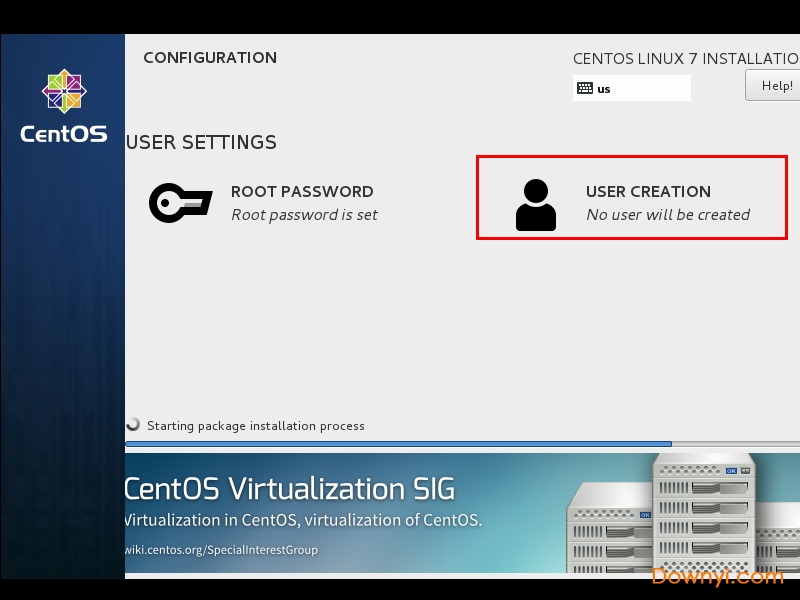
输入用户名密码后点击done
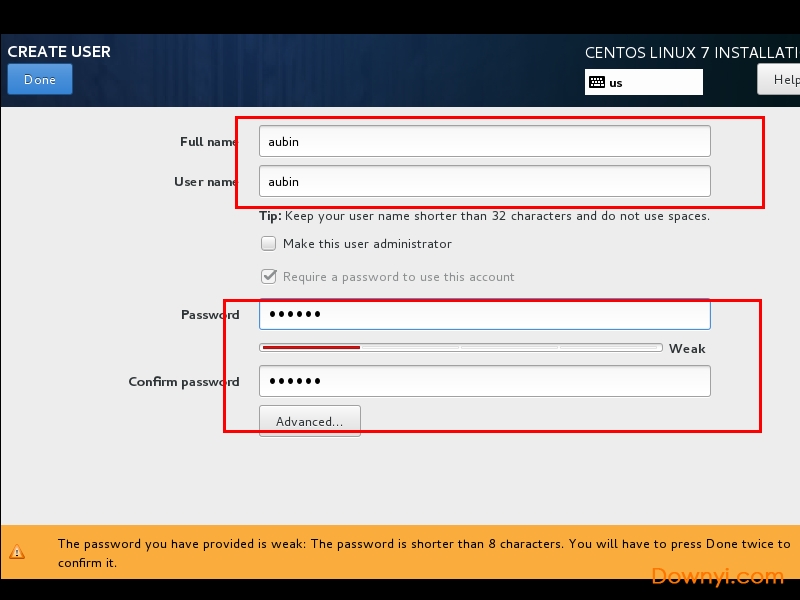
等待系统安装完毕重启系统即可
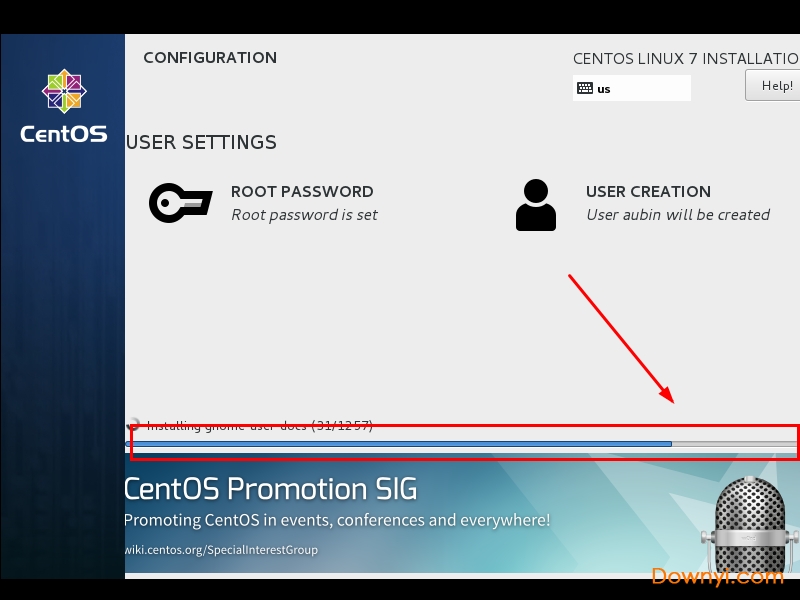
—转用systemd、firewalld及grub2
—xfs作为缺省文件系统
—内核空间内的iscsi及fcoe
—支持ptpv2
—支持40g以太网络卡
—openvmwaretools及3d图像能即装即用
—openjdk-7作为缺省jdk
—原地升级6.5至7.0
—ext4及xfs的lvm快照
—内核更新至3.10.0
—支持linux容器
centos8镜像 大小:6809.59M版本:v8.0.1905 官方版下载
centos6镜像文件 大小:1945.59M版本:v6.10 64位中文版下载
CentOS6.5镜像文件 大小:649.00M版本:官方中文版下载
CentOS7.3镜像 大小:4096.00M版本:v7.3.1611 完整版下载

winxp sp3 纯净版 系统其它601.00M安装版
下载
windows server 2008 iso 系统其它3100.00M简体中文版(含序列号)
下载
vmware fusion 5(mac虚拟机软件) 系统其它450.00M
下载
ffdshow.ax文件(含32/64位) 系统其它1.76M
下载
rtkhdaud.dat文件(声卡补丁) 系统其它3KB
下载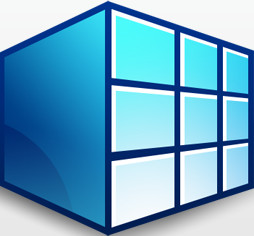
软媒魔方3 系统其它9.12Mv3.39 绿色版
下载
ms17-010 vista补丁x64 系统其它1.31M最新版
下载
口袋u盘一键制作软件 系统其它0KBv5.1 官方专业版
下载
mdac2.8(微软数据库访问组件) 系统其它5.63M中文版
下载
Microsoft visual c++ 2008运行库 系统其它8.36M
下载
深山红叶dos工具箱最新版 系统其它17.70M
下载
softice最新版 系统其它2.62Mv2017 最新版
下载
pscript.ntf文件 系统其它301KB
下载
VMware Workstation虚拟机 系统其它45.00Mv6.5.3 完整汉化版
下载
wordpad.chm文件 系统其它33KB
下载
nero直刻apeflac 系统其它105KB
下载
0
回复云南昆明移动客人
不错